8 Melhores Navegadores para Imprimir Páginas da Web Rápido e Sem Esforço

Os usuários frequentemente precisam imprimir páginas da web enquanto navegam. Assim, os navegadores devem incluir uma boa quantidade de opções de impressão.
Os melhores navegadores para impressão permitirão que os usuários configurem suas impressões de páginas de várias maneiras, com opções integradas e extensões adicionais.
Assim, os usuários podem imprimir de maneira mais específica o que precisam das páginas e remover o excesso ao longo do caminho. Por fim, confira nossa lista dos principais navegadores para imprimir páginas da web sem esforço.
Além disso, não se esqueça de verificar nosso guia se você não consegue imprimir do Chrome.
Como encontro as configurações de impressão do meu navegador?
- Abra seu navegador.
- Use as teclas de atalho Ctrl + P para abrir a visualização de impressão.
- Selecione a opção Mais configurações no painel à direita.
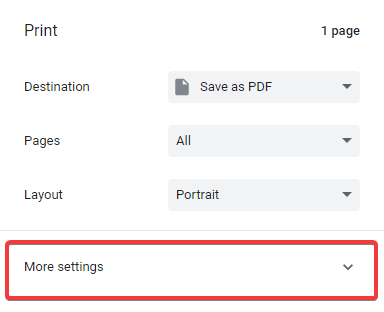
Encontrar as configurações de impressão geralmente varia dependendo do navegador. No exemplo acima, usamos o Chrome. No entanto, na maioria dos casos, usar as teclas de atalho Ctrl + P abre a página de impressão e você deve conseguir acessar as configurações de impressão do navegador.
Posso usar uma impressora sem instalá-la?
Se você tiver o cabo USB da sua impressora, pode configurá-la frequentemente sem precisar de um disco de instalação. Para impressoras mais antigas ou desatualizadas, pode ser necessário baixar os arquivos de software online.
No entanto, qualquer que seja o caso, você está sempre executando tecnicamente alguma instalação para que seu computador seja compatível com a impressora.
Quais são os melhores navegadores para imprimir páginas da web sem esforço?
Opera One – Mais adequado para segurança e velocidade
Opera One é um dos melhores navegadores que você pode usar se frequentemente precisar imprimir textos ou páginas da web inteiras enquanto navega na internet.
O navegador possui excelentes velocidades de carregamento de páginas, graças aos seus bloqueadores de anúncios e de rastreadores, que bloqueiam scripts desnecessários. Dessa forma, você pode acessar rapidamente o conteúdo que precisa.
Para melhorar ainda mais sua experiência de impressão no Opera One, você pode instalar um complemento de impressão dedicado que oferece opções de impressão adicionais. Graças a este complemento, você pode imprimir páginas da web com um clique.
Existem muitos outros complementos de impressão compatíveis com o seu navegador Opera One. Alguns permitem que você imprima em texto simples, imprima em PDF ou imprima apenas imagens. Sinta-se à vontade para explorar a coleção de complementos de impressão do Opera.
Se você não quiser instalar complementos, pode definir uma tecla de atalho personalizada para imprimir sem uma visualização.
Recursos adicionais:
- Pesquisa em abas
- Ferramenta de captura de tela
- Bloqueador de anúncios
UR Browser – Tecnologia de privacidade inteligente
Muitos usuários não estão familiarizados com o UR Browser. É um navegador Chromium que tem um design de interface semelhante ao Chrome.
Do ponto de vista da impressão, o UR é uma boa escolha, pois os usuários podem adicionar todas as extensões de impressão do Chrome ao navegador.
Por exemplo, os usuários podem adicionar a extensão Print Friendly & PDF ao UR, que permite remover textos, imagens e outros conteúdos redundantes das páginas antes de imprimir.
Os usuários do UR também podem remover imagens, cabeçalhos e rodapés das páginas, ajustar margens, selecionar tamanhos de papel alternativos e configurar a escala com as opções de impressão integradas do UR.
Recursos adicionais:
- Bloqueador de anúncios
- Bloqueador de rastreadores invisíveis
- Scanner de vírus
AVG Secure Browser – Opção de impressão rápida
AVG Secure Browser é uma solução conveniente se você precisa de impressão sem erros ou serviços de transmissão, com navegação de alta segurança.
É mais benéfico navegar neste navegador altamente privado para gerenciar diferentes tarefas de forma eficiente com suas ferramentas de otimização.
Você também pode personalizar várias abas e editar a página inicial conforme necessário, além de escolher qualquer configuração de privacidade do painel de segurança.
Além disso, há ferramentas de segurança incluídas para uma navegação mais segura, incluindo proteção contra adware e um modo de Invisibilidade para encerrar scripts de rastreamento ou criptografia HTTPS.
Além disso, você tem velocidade de navegação mais rápida e utilitários úteis para ajudá-lo a imprimir qualquer página da web em minutos.
Recursos adicionais:
- Limpeza de privacidade
- Função de verificação de hack
- Bloqueador de anúncios automático
Microsoft Edge – Altas velocidades e ferramentas práticas
Microsoft Edge é o navegador padrão do Windows 10 e software PDF. O Edge é um dos melhores navegadores para impressão, pois inclui uma opção de impressão integrada que remove elementos extras da página para economizar tinta.
Além disso, os usuários do Edge podem remover cabeçalhos e rodapés das páginas antes de imprimir.
No entanto, uma das melhores coisas sobre o Edge é sua opção Adicionar notas, que permite que os usuários adicionem notas às páginas da web e destaquem-nas sem nenhum complemento extra.
Assim, os usuários podem imprimir as páginas da web anotadas com o Edge. Os usuários também podem abrir e imprimir PDFs com o Edge, o que é um bônus.
Observe que o Edge está atualmente em transição do EdgeHTML para um motor Chromium. Os usuários já podem experimentar versões Beta do Edge Chromium.
A versão final estável será compatível com extensões do Chrome. Portanto, os usuários também podem adicionar as extensões de impressão do Chrome ao Edge Chromium para ampliar as opções de impressão do navegador.
Recursos adicionais:
- Aceleração na inicialização
- Sincronização de navegador
- Abas em suspensão
⇒ Obtenha o Edge Chromium
Vivaldi – Melhor para uso em dispositivos cruzados
Vivaldi oferece uma infinidade de opções e ferramentas para navegação e impressão. Este é um excelente navegador para impressão, pois os usuários podem personalizar exibições de páginas com suas opções de Ação de Página.
Por exemplo, os usuários podem selecionar Filtrar Preto e Branco para converter páginas em preto e branco, economizando muita tinta colorida. Os usuários do Vivaldi podem optar por remover imagens das páginas, o que economiza ainda mais tinta.
Além disso, o Vivaldi incorpora uma ferramenta de captura de tela com a qual os usuários podem capturar uma seleção menor de uma página da web em uma imagem. Assim, os usuários podem imprimir essas capturas em vez de páginas inteiras.
Vivaldi é outro navegador Chromium com opções de impressão semelhantes ao Chrome e ao UR, para tamanho de papel, layout e margens. Ele inclui as mesmas configurações para remover cabeçalhos, rodapés e imagens de fundo.
Além disso, os usuários podem selecionar uma configuração de Simplificar página que reduz as páginas para impressão. Se isso não for suficiente, os usuários podem acessar o vasto repositório de extensões do Chrome para adicionar alguns ótimos complementos de impressão ao Vivaldi.
Recursos adicionais:
- Bloqueador de anúncios
- Proteção contra rastreamento
- Suporte a extensões
⇒Obtenha o Vivaldi
Mozilla Firefox – Ótimo para personalização e utilidades
Mozilla Firefox é outro navegador que inclui uma opção de Simplificar Página para impressão, que remove o conteúdo excessivo da página para economizar tinta. Você imprimirá facilmente do navegador.
Os usuários podem ajustar margens, cabeçalhos, rodapés e fundos de páginas na janela de Configuração de Página do Firefox. Infelizmente, este navegador não inclui nenhuma opção integrada para remover imagens das páginas.
Por outro lado, os usuários do Firefox ainda podem fazer isso adicionando o complemento Textise ao navegador. Esse complemento converte as páginas para um modo apenas texto, que é ideal para propósitos de impressão.
O Firefox também inclui sua própria ferramenta de captura de tela. Após capturar uma captura de tela no Firefox, os usuários podem adicionar destaque ou texto às imagens da página da web antes de salvá-las e imprimi-las.
Assim, este navegador incorpora opções adicionais de anotação semelhantes às do Edge.
Recursos adicionais:
- Pesquisa unificada
- Menu Ações de Página
- Navegação Privada
⇒Obtenha o Mozilla Firefox
Google Chrome – Melhor para expansão de recursos de terceiros
Google Chrome é um dos melhores navegadores para impressão, principalmente por seu vasto repositório de extensões para impressão e personalização de exibições de página.
Você terá à sua escolha as melhores extensões de impressão do Chrome. PrintWhatYouLike e Print Friendly & PDF são complementos que compensam a falta de uma opção de impressão limpa integrada do Chrome.
Os usuários também podem personalizar exibições de página para economizar tinta com a extensão Modo Texto para o Chrome.
Além de suas extensões, o Chrome também inclui algumas opções práticas de impressão. Por exemplo, os usuários podem selecionar uma configuração Frente e Verso para imprimir em ambas as faces do papel e ajustar a escala da página na visualização de impressão do Chrome.
O Google Chrome fornece duas configurações de qualidade de impressão em DPI, e os usuários também podem remover cabeçalhos e rodapés, assim como imagens das páginas antes de imprimir.
Recursos adicionais:
- Modo Incognito
- Grupos de Abas
- Transmissão de Abas
⇒Obtenha o Google Chrome
Brave Browser – Melhor privacidade contra rastreamento ou cookies
Como todos os navegadores listados, o Brave tem uma configuração de impressão simples para suas páginas da web. Além de imprimir, possui muitos recursos excelentes que o tornam um dos melhores navegadores para usar na internet.
Por padrão, o Brave filtra todos os anúncios indesejados em todos os sites. E quanto àqueles rastreadores de anúncios na web? O Brave também os bloqueia.
Extensões, marcadores e até mesmo senhas armazenadas podem ser importados rapidamente. Ele também oferece encaminhamento onion com Tor, integração IPFS embutida, listas de filtros configuráveis e outros recursos de segurança.
Recursos adicionais:
- Recompensas Brave
- Carteira de criptomoedas
- Bloqueio de impressão digital
⇒ Obtenha o Brave Browser
Por que não consigo imprimir do meu navegador?
Qualquer uma ou mais das seguintes situações pode resultar nesse problema:
- O driver ou placa de vídeo do seu PC está com defeito ou desatualizado. Com o Internet Explorer, drivers de impressora desatualizados ou danificados podem resultar em problemas de script.
- Você pode não ter privilégios de impressão na rede.
- A zona de segurança da Internet do site possui o Modo Protegido ativado.
- As pastas temporárias da sua conta de usuário estão com problemas, e a pasta Low dentro da localização TEMP está apagada.
Esses navegadores permitem que você reduza e anote páginas para impressão com suas configurações integradas e extensões adicionais para economizar tinta e papel.
Além disso, o Zebra Browser Printer, uma coleção de scripts e um aplicativo de usuário final que permite que os sites interajam com as Impressoras Zebra, estão disponíveis em algumas impressoras. E uma página da web pode se conectar a dispositivos Zebra que são acessíveis a partir do computador do cliente usando o programa.
Qualquer um dos mencionados nesta lista será uma ótima opção em relação à impressão do navegador. Além disso, você pode escolher ou testar a impressão de páginas da web em todos eles, pois são gratuitos.













